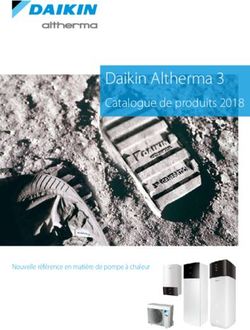MACFINANCE INSTALLATION - LOGICIEL DE COMPTABILITÉ POUR MAC | MACFINANCE
←
→
Transcription du contenu de la page
Si votre navigateur ne rend pas la page correctement, lisez s'il vous plaît le contenu de la page ci-dessous
© copyright 1986-2021 Datalog Systems. Tous droits réservés
Nous avons tout mis en oeuvre pour que ce guide soit précis.
Datalog System
Rue du Conseil 1
1800 Vevey Switzerlan
+41(0)21 923 88 7
www.datalog.ch
Apple, le logo Apple, macOS, et OS X sont des marques déposées de Apple Inc., enregistrées
aux U.S. et d’autres pays.
MACFINANCE® est une marque déposée de Datalog Systems en Suisse et d’autres pays.
Tous les autres noms de produits et services mentionnés ici sont des marques déposées ou des
marques déposées de leurs sociétés respectives.
MAV / 25 mai 2021 2/7
s
0
d
.
Contenu
Sécurité et confidentialité
• Agrégation Apple
• Contenu du fichier téléchargé depuis le compte client
Compatibilité
Installation du logiciel
• Procédure d’installation
• Utilisation du Dock
• Lancer MacFinance
Version limitée
• Préambule
• Possibilités
• Suppression des comptes d’évaluation
MAV / 25 mai 2021 3/7Sécurité et Confidentialité
Agrégation Apple
Depuis macOS 10.12 Sierra, seuls les logiciels téléchargés par les canaux App Store ou en
provenance d’un développeur agréé peuvent être installés en toute sécurité et confidentialité sur
un Mac ;
En ce qui nous concerne, nous sommes développeurs agréé Apple -ADC- et vous pouvez installer
MacFinance en toute quiétude ; tous nos logiciel sont agréés Apple avant leur diffusion ;
Téléchargez toujours MacFinance depuis notre site
N’installez jamais MacFinance à l’aide d’un installateur fourni par un tiers ;
Contenu du fichier téléchargé depuis le compte client
Si le fichier téléchargé -MacFinance_x.x_package.zip- ne s’est pas décompacté (par ex: Safari le
fait automatiquement, FireFox non,…), il faut dans un premier temps le décompacter ;
Contenu du Dossier «MacFinance_x.x package» :
INSTALLATION.rtf (À lire impérativement) ;
MacFinance_installateur.dmg (L’installateur du logiciel) ;
MacFinance_installation.pdf (vous le lisez en ce moment) ;
MacFinance_tech_x.x.pdf (Fiche technique du logiciel) ;
DEMO (Dossier)
MacFinance_demo.osxf (comptabilité démo 2020) ;
Importation-écritures (Dossier)
FECRIGE-2020.csv
FECRIGE-2020.numbers
MacFinance_importation-ecritures.pdf
MAV / 25 mai 2021 Table des matières >> 4/7
;
Compatibilité
Version MacFinance & système requis
✓ MacFinance 5.8.x - système macOS V 10.12.x - macOS Sierra ;
✓ MacFinance 5.9.x - système macOS V 10.13.x - macOS High Sierra ;
✓ MacFinance 6.4.x - système macOS V 10.14.x - macOS Mojave ;
✓ MacFinance 6.5.x - système macOS V 10.15.x - macOS Catalina ;
✓ MacFinance 7.0.x - système macOS V 11.1.x - macOS Big Sur ;
Reprise & compatibilité des données
La compatibilité des données est assurée vers le haut et le bas ; en d'autres termes, une
comptabilité créée sous MacFinance 5.8.x sera lisible par MacFinance 6.5.x et vice-versa ;
MAV / 25.05.21 Table des matières >> 5/7Installation du logiciel
Procédure d’installation
Ouvrir le fichier -MacFinance_installateur.dmg- ;
Comme indiqué, glisser l’icône de l’application MacFinance sur l'icône -Applications- ;
À la question «Un élément plus ancien intitulé «MacFinance.app» existe déjà à cet
emplacement. Souhaitez-vous le remplacer par l’élément que vous déplacez?»
Cliquer -Remplacer- ;
Fermez l’installateur ;
Glisser l’installateur à la poubelle
Utilisation du Dock
S’il s’agit de la première installation du logiciel, ouvrir le dossier Applications du Mac,
rechercher et sélectionner MacFinance afin de glisser son icône sur le Dock
(par ex: à côté de Safari) ;
Une autre manière consiste à lancer l’application -Launchpad- laquelle affiche les icônes de
toutes les applications disponibles sur la machine ; on repère alors l’icône MacFinance pui
on la glisse sur le Dock ;
Lancer MacFinance
Cliquer l’icône affichée sur le Dock. Par défaut, MacFinance démarre en ouvrant la dernière
comptabilité ouverte ; ce réglage est effectué dans les -Préférences Générales- de
l’application ; si l’on dispose de plusieurs comptabilités sur plusieurs disques le choix
-Proposer le dialogue d’ouverture- peut s’avérer plus judicieux ;
Un double clic sur l’une des comptabilités ouvre automatiquement MacFinance ;
1ère ouverture du logiciel
Toutes les apps macOS devront bientôt être « notarisées », certifiées sur les serveurs
d’Apple pour éviter qu’une app se transforme en malware à l’insu parfois même de son
créateur. Cette étape supplémentaire sera obligatoire à compter de macOS 10.14.5 le
successeur de Mojave. L’installateur MacFinance réagit différemment selon qu’il s’agisse du
système Mojave ou Sierra et High Sierra, Catalina ou Big Sur;
MAV / 25.05.21 Table des matières >> 6/7
;
s
Version limitée
Préambule
Si vous êtes en phase d’évaluation de MacFinance, cette page vous est dédiée
Si vous acquis le logiciel passez à la page suivante ;
Possibilités
Création de nouvelles sociétés disponible ;
Nombre de sociétés, comptes/ sous-comptes/ journaux, illimités ;
Nombre d’écritures limité à 200x lignes d’écritures avec possibilité de suppression
de toutes les écritures provisoires ;
Bouclement et import/export d’écritures non disponibles ;
Toutes les autres fonctionnalités disponibles ;
Version suffisante pour découvrir le logiciel ;
Idéal pour l’apprentissage de la comptabilité double ;
Suppression des comptes d’évaluation
Pour des raisons que vous comprendrez, les comptes d'évaluation (vers. démo), créés lors
de l'inscription à notre Espace clients, sont détruits après une durée de 30j; nous estimons
ce délai raisonnable pour tester notre produit; au besoin, vous devrez à nouveau vous
réinscrire si vous désirez poursuivre vos investigations ;
MAV / 25.05.21 Table des matières >> 7/7
;
Vous pouvez aussi lire